更新时间:2023-09-24
许多使用百度网盘的用户都知道百度没有会员的话,下载速度非常的慢,于是就有用户想要使用迅雷来进行加速下载。那么百度网盘的文件资源怎么使用迅雷来下载呢?下面小编就带着大家一起来具体看看吧!
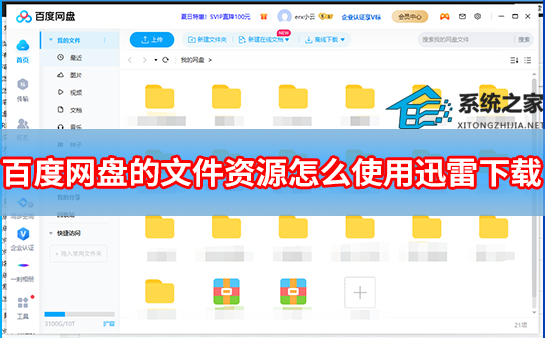
步骤1
打开电脑后找到【百度网盘】并双击打开。
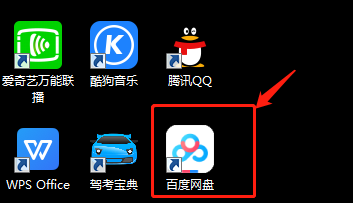
步骤2
输入登陆账号以及登陆密码,点击【登陆】。
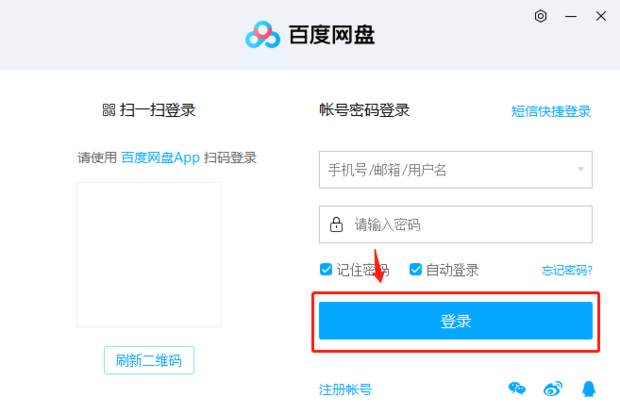
步骤3
在百度网盘中找到自己需要在迅雷打开的文件,可以看到右边有一个【分享】的标志,单击【分享】。
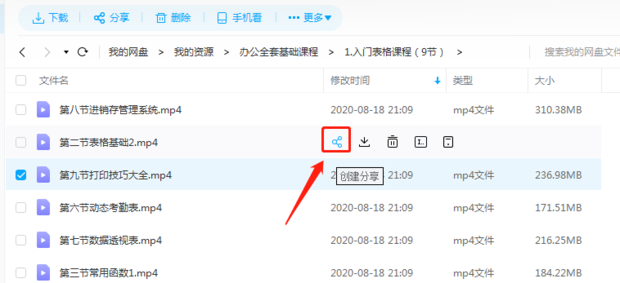
步骤4
进入私密分享页面,选择【有效期】后,点击【创建链接】。
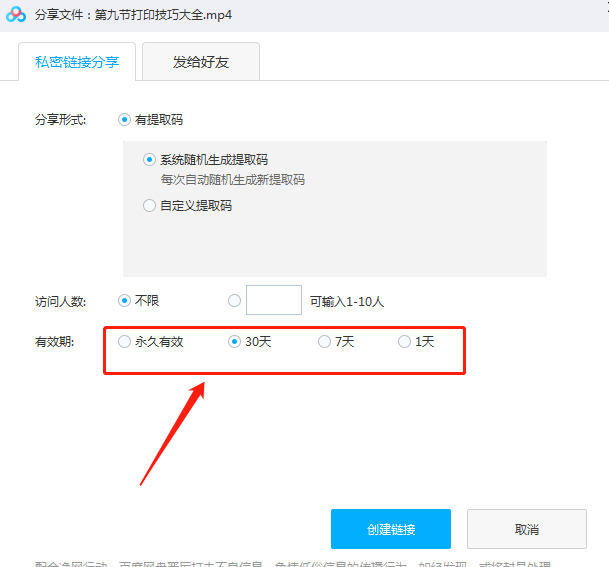
步骤5
右键点击【复制链接及提取码】。

步骤6
在电脑上找到并打开迅雷。
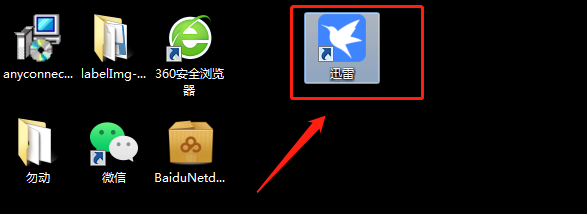
步骤7
在左上角点击【新建】后输入刚才复制的链接,点击【确认】键。
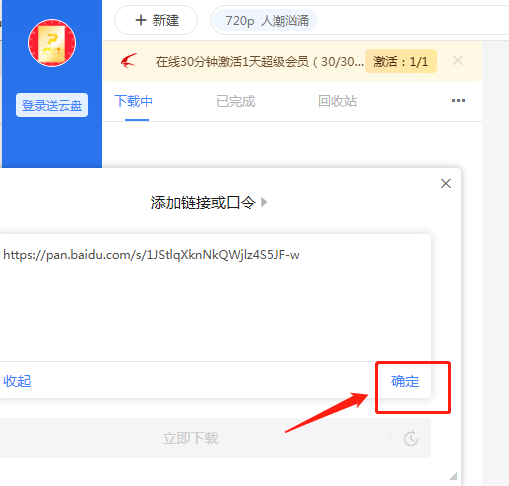
步骤8
页面跳转后,点击【立即下载】。
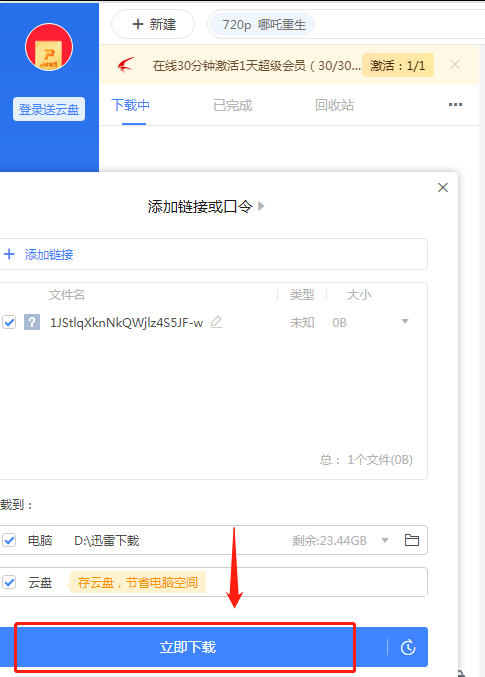
步骤9
进入下载页面,接下来就等待文件下载完成后,就可以打开了。
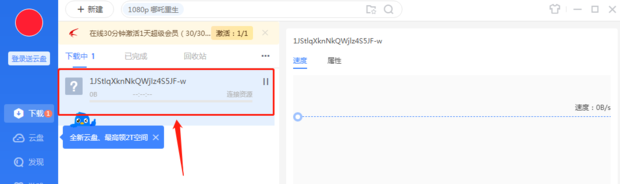
最新文章
百度网盘的文件资源怎么使用迅雷下载
2023-09-24Realtek网卡驱动怎么安装电脑断网状态下如何安装Realtek网卡驱动
2023-09-24WPS怎么自动生成目录WPS自动生成目录的方法
2023-09-24Win10如何U盘重装系统U盘重装Win10系统步骤图解
2023-09-24如何自己重装系统Win11
2023-09-24excel下拉选择项怎么设置excel下拉选择项的设置方法
2023-09-24如何完全卸载2345王牌输入法卸载2345王牌输入法的方法
2023-09-24我的世界hmcl启动器启动失败怎么办我的世界hmcl启动器启动失败的解决方法
2023-09-24win10我的电脑图标怎么调出来win10我的电脑图标调出来的方法分享
2023-09-24WPS屏幕录制怎么用WPS屏幕录制功能使用方法(附屏幕录制功能用不了的解决方法!)
2023-09-24发表评论